
Hver av oss er vant til å bruke arabiski antall, for i dag er de mest vanlige. Romersk brukte sjeldnere. Men noen ganger må du huske dem. For eksempel er tallet fortsatt verdt å skrive i romerske tall. Men dessverre vet ikke alle hvordan å gjøre det.
Hvilke kombinasjoner må du skrive på tastaturet?I denne artikkelen vil vi snakke om hvordan man skriver romerske tall i Word på forskjellige måter. I alt vil artikkelen presentere fire alternativer. Det anbefales å lese det til enden, noe som til slutt bidrar til å bestemme hvilken metode som passer best for deg.
Den første metoden, som vil bli vurdert,regnet som det enkleste og raskeste. Romerske tall er oppgitt direkte ved å trykke på noen taster. La oss nå finne ut hvordan du skriver romerske tall i Word ved hjelp av tastaturet.
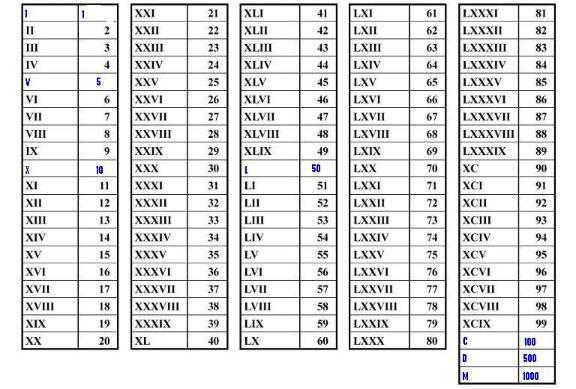
Kunnskap om hvordan romerske tall ser ut,nok til å finne ut hvordan man går inn i dem. Faktum er at selv om det ikke finnes romerske tall på tastaturet, er det latinske bokstaver. De kan brukes i stedet for tall. Hvis du for eksempel vil sette det romerske tallet "5", kan du bruke latinskriften "V", "10" - "X". Så, hvis du trenger å skrive det tjueførste århundre, vil det se slik ut: "XXI århundre".
Essensen er klar, det viktigste - ikke glem å bytte til engelsk tastaturlayout og bruk SHIFT når du skriver tall.
Мы разобрались в том, как написать римские цифры i Word, ved hjelp av det latinske alfabetet. Men som nevnt ovenfor er det tre flere måter. Gå til neste. Det ligger i det faktum at vi vil bruke feltkoden.

For å ringe det, trykk CTRL + F9 - visesto håndtak. Mellom dem må du skrive uttrykket: "= [Tall] * Roman", der i stedet for variabelen "Antall", skriv inn verdien ved hjelp av arabiske tall. Når du har gjort dette, trykker du på F9, og selve nummeret blir konvertert til romerske tall.
Denne metoden er perfekt for folk som ikke vet hvordan man skriver arabiske tall. I dette tilfellet kan du skrive inn store tall, og nesten ingen vet riktig stavemåte.
Это был второй ответ на вопрос о том, как skriv romlige tall i Word. Disse to metodene er de vanligste og mest kjente. De brukes overalt, som ikke kan sies om de som skal diskuteres nedenfor.
Hvis du spør deg selv spørsmålene: "Hvor er romerske tall i Ordet, så er det et svar for deg - i symboltabellen. Hvis du ikke vet hvordan du åpner den, så vil vi nå snakke om det.
Gå først til "Sett inn" -fanen hvisdu er ikke på den. Nå i båndet av verktøy må du finne symbolikonet - klikk på det. En undermeny vil dukke opp der det er noen tegn tilstedeværelse, men for å åpne et fullt bord, klikk "Andre tegn ...".
Nå må du finne det latinske alfabetet.For å gjøre dette raskere, bruk rullegardinlisten "Set". Den inneholder den aller første linjen - "viktigste latin". Velg henne. Finn nå "V", "X", "I", "L", "C" og "M" fra listen over tegn. Etter å ha valgt den rette, klikker du på "Sett inn" -knappen og symbolene vises i dokumentet.
Вставлять римские цифры с помощью таблицы с tegn for en stund. I det hele tatt er denne metoden ikke annerledes enn den første. Det tar mer tid. Nå skal vi vurdere en metode som bruker ALT-koden. Med denne funksjonen kan du raskt taste inn ønsket nummer.
Så, for å gjøre dette, må du kjenne koden selv og hvordan du setter den inn. Første ting først. Her er koder for romerske tall:

Å vite koden, kan du raskt sette den inn i noendokument streng. For å gjøre dette, hold nede ALT-tasten og, uten å slippe det, begynn å skrive inn koden til det romerske tallet du trenger. Når du har skrevet inn det, slipper du ALT-tasten og det romerske nummeret vises. Dermed er det mulig å skrive inn ikke bare romerske tall i Word 2007, men også utenfor dette programmet. Det er hvor som helst.


























